اقدامات ضروری پس از نصب ویندوز 10

پس از نصب ویندوز 10 بر روی سیستمهای رایانهای، مرحله بعدی این است که اقدامات ضروری پس از نصب را انجام داده و سیستم را برای استفاده بهینه و امن آماده کنیم. این اقدامات اساسی نه تنها به بهبود عملکرد سیستم کمک میکنند، بلکه از نظر امنیتی نیز بسیار حیاتی هستند. پس از نصب، سیستم شما به یک وضعیت پایه اولیه درآمده است که نیازمند تنظیمات و بهینهسازیهای دیگری بوده تا به طور کامل عملکرد خود را نشان دهد و از لحاظ امنیتی محافظت شود؛ در نتیجه، همین مسئله دلیلی بر اهمیت شناساسی نیازها و در پیش گرفتن اقدامات ضروری پس از نصب ویندوز 10 خواهد بود.

در این مقاله، به طور جامع به بررسی اقدامات ضروری پس از نصب ویندوز 10 خواهیم پرداخت. از جمله مواردی که پس از نصب ویندوز 10 لازم است انجام دهیم، به بروزرسانی سیستم عامل، نصب درایورها، امنیت سیستم، تنظیمات حریم خصوصی، و ایجاد نقطه بازگشت و غیره اشاره میشود و روشهایی برای بهبود کارایی ویندوز 10 و حفاظت از اطلاعات شما را ارائه خواهیم داد. این اقدامات روشی برای بهبود کارایی، امنیت و استفاده بهینه از ویندوز 10 هستند و میتوانند تاثیر مثبتی بر تجربه کاربری شما ایجاد سازند.
فهرست محتوا
نحوه شناسایی نیازهای اساسی برای انجام اقدامات ضروری پس از نصب ویندوز 10
برای شناسایی نیازهای اساسی قبل از انجام هر گونه اقدامات ضروری پس از نصب ویندوز 10، میتوانید به موارد زیر توجه کنید:
- استفاده از سیستم عامل: ابتدا نیاز است تا بفهمید به چه صورتی قصد استفاده از ویندوز 10 را دارید. آیا برای استفاده شخصی است یا برای کاربردهای تجاری؟ این موضوع میتواند نیازهای شما را به راحتی تعیین کند.
- سختافزار: بسته به نوع سختافزاری که برای استفاده از ویندوز 10 در دسترس است، نیازهای شما تغییر خواهد کرد. به طور مثال، اگر از یک لپتاپ قدیمی استفاده میکنید، نیاز به بررسی سرعت و عملکرد سیستم خواهید داشت.
- برنامهها و نرمافزارها: بررسی کنید که چه برنامهها و نرمافزارهایی را میخواهید روی ویندوز 10 نصب شوند. برخی از نرمافزارها نیاز به پیکربندی مشخص یا الزاماتی خاص برای اجرا دارند.
- امنیت: مراقبت از امنیت سیستم عامل و دادههای شما بسیار مهم است. بنابراین، باید نیازهای امنیتی خود را شناسایی کنید و اقدامات لازم برای محافظت از سیستم خود، از جمله نصب نرمافزار آنتیویروس و بهروز نگهداشتن آن را انجام دهید.
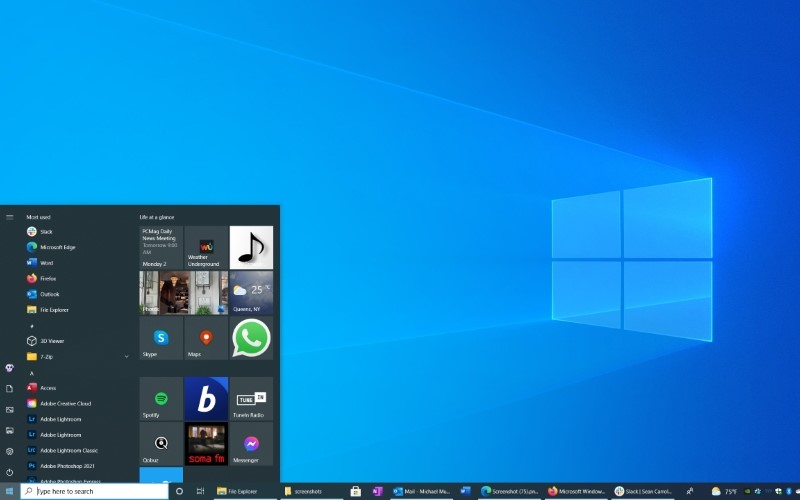
- پشتیبانگیری: باید راهی برای پشتیبانگیری از دادههای مهمتان را در نظر بگیرید. این شامل فایلهای شخصی، تصاویر، اسناد مهم و غیره میشود.
- کارایی و بهینگی: اگر نیاز به سرعت و بهینهسازی سیستم دارید، باید اقداماتی برای بهبود عملکرد ویندوز 10 انجام دهید. این موارد معمولا شامل پاکسازی فایلهای غیرضروری، اجرای اسکن ویروسیابی، بهروزرسانی درایورها و غیره هستند.
- تنظیمات ویژه: برخی از تنظیمات سیستم، مانند تنظیمات حریم خصوصی، تنظیمات صفحه نمایش، تنظیمات اینترنت و غیره، نیاز به تغییراتی دارند تا مطابق با خواستههای شخصی شما عمل کنند.
- پشتیبانی و بهروزرسانی: باید بررسی کنید که چگونه میتوان بهترین پشتیبانی را برای ویندوز 10 دریافت کرد و چگونه باید سیستم را به طور مداوم به روز نگه داشت.
با توجه به این موارد، میتوانید نیازهای اساسی خود را پس از نصب ویندوز 10 شناسایی کرده و اقدامات ضروری پس از نصب ویندوز 10 مطابق با آن را انجام دهید تا تجربه استفاده از سیستم خود را بهینه کنید.
چند مورد از اقدامات ضروری پس از نصب ویندوز 10
نصب ویندوز 10 یک مرحله اساسی است، اما بعد از نصب نیاز به اقدامات بیشتری برای بهینهسازی و امنیت سیستم دارید. در ادامه، چند نمونه از اقدامات ضروری پس از نصب ویندوز 10 را برای شما ذکر میکنیم:
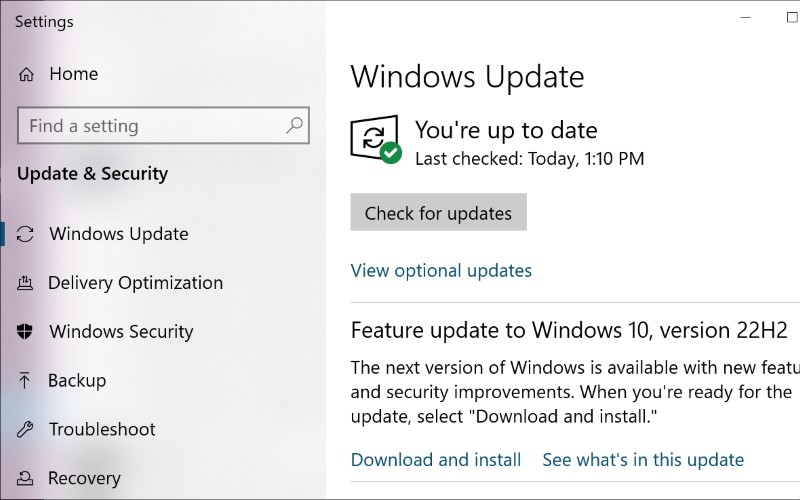
- بروزرسانی سیستم عامل: بعد از نصب، مطمئن شوید که سیستم عامل ویندوز 10 شما به آخرین نسخه بروزرسانی شده است. برای این کار به settings > updates and security بروید و سپس گزینه “check for updates” را انتخاب کنید.
- نصب درایورها: مطمئن شوید که تمامی درایورهای سختافزاری شما نصب و بهروز هستند. برای این کار میتوانید از ابزار Device Manager در ویندوز کمک بگیرید یا از وبسایت تولیدکننده سختافزارهایتان، درایورها را دانلود کنید.
- نصب آنتیویروس: نصب یک نرمافزار آنتیویروس معتبر برای حفاظت از سیستم عامل و دادههای شخصی شما بسیار حیاتی است. مطمئن شوید که آنتیویروس شما بهروز بوده و به طور دورهای سیستم شما را اسکن میکند.
- فعالسازی پارتیشنهای BitLocker: اگر بخواهید اطلاعات حساس شما محافظت شوند، میتوانید از ویژگی BitLocker ویندوز استفاده ببرید. با استفاده از این ویژگی، میتوانید درایوهای خود را رمزنگاری کنید تا اطلاعات شما در برابر خطراتی همچون دزدیده شدن یا گم شدن سیستم حفظ شوند.
- پیکربندی تنظیمات حریم خصوصی: ویندوز 10 به شما امکاناتی برای مدیریت حریم خصوصی ارائه میدهد. بررسی کنید که تنظیمات حریم خصوصی شما به درستی تنظیم شدهاند و اطلاعات شما در امان هستند.
- ایجاد نقطه بازگشت: ایجاد یک نقطه بازگشت در ویندوز 10 میتواند در مواقع بروز مشکلات به شما کمک کند. با ایجاد یک نقطه بازگشت در ویندوز 10، میتوانید به یک وضعیت پایدار تعیین شده قبلی برسید.
- پیکربندی Windows Defender: Windows Defender یک نرمافزار آنتیویروس و ضد جاسوسی داخلی در ویندوز 10 است. مطمئن شوید که این برنامه بهروز و فعال بوده و تنظیمات آن برای محافظت بهتر از سیستم خود، پیکربندی کردهاید.
- پیکربندی Firewall: اطمینان حاصل کنید که فایروال ویندوز فعال و به درستی پیکربندی شده است تا از دسترسی غیرمجاز به سیستم شما جلوگیری کند.
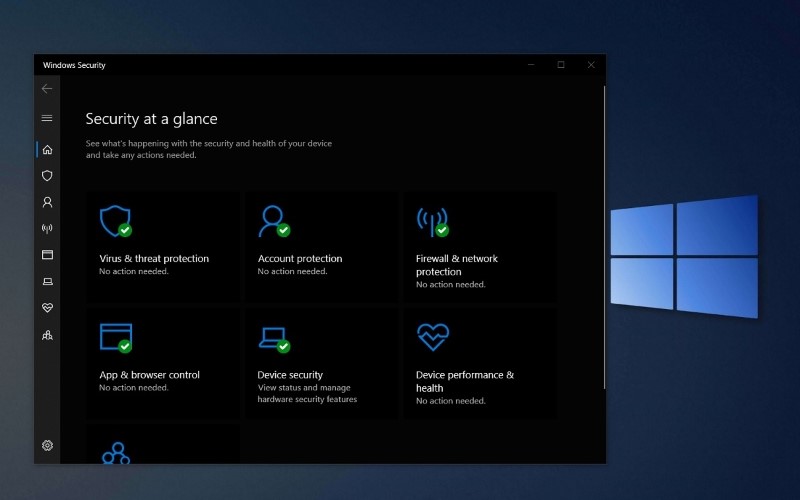
این اقدامات تنها یک شروع هستند. بسته به نیازها و موارد خاص شما، ممکن است در آینده به اقدامات دیگری نیز نیاز پیدا کنید. اما انجام این موارد به شما یاری میرساند تا سیستم عامل ویندوز 10 خود را بهینه کرده و از نظر امنیتی حفظ شوید.
جمعبندی
پس از نصب ویندوز 10، انجام اقدامات ضروری و بهینهسازی سیستم امری بسیار حیاتی است تا از عملکرد بهتر و امنیت بالاتر سیستم خود اطمینان حاصل کنیم. در این مقاله، به مواردی از جمله بروزرسانی سیستم عامل، نصب و بهروزرسانی درایورها، امنیت سیستم، تنظیمات حریم خصوصی و ایجاد نقطه بازگشت اشاره کردیم که اقدامات اساسی پس از نصب ویندوز 10 محسوب میشوند.
این اقدامات نهتنها به بهبود عملکرد سیستم کمک میکنند، بلکه از لحاظ امنیتی نیز حائز اهمیت هستند و میتوانند جلوگیری از دسترسی غیرمجاز به اطلاعات مهم شما را فراهم آورند. با انجام این اقدامات ضروری پس از نصب ویندوز 10، میتوانید از تجربه بهتری در استفاده از ویندوز 10 بهرهمند شوید و از سیستم خود به بهترین شکل ممکن بهره ببرید.
سوالات متداول
چه اقداماتی برای کارایی و بهینگی در ویندوز 10 انجام میشود؟
این موارد معمولا شامل پاکسازی فایلهای غیرضروری، اجرای اسکن ویروسیابی، بهروزرسانی درایورها و غیره هستند.
چند مورد از انواع اقدامات ضروری پس از نصب ویندوز 10 کدامند؟
بروزرسانی سیستم عامل، نصب و بهروزرسانی درایورها، امنیت سیستم، تنظیمات حریم خصوصی، ایجاد نقطه بازگشت، پیکربندی Windows Defender و Firewall از انواع این اقدامات است.
ایجاد نقطه بازگشت در ویندوز 10 چه مزیتی دارد؟
ایجاد یک نقطه بازگشت در ویندوز 10 میتواند در مواقع بروز مشکلات به یاری شما بیاید تا در مواقع حساس شما را به یک وضعیت پایدار تعیین شده از پیش برساند.




